Навигаторы Garmin Montana 700 - инструкция пользователя по применению, эксплуатации и установке на русском языке. Мы надеемся, она поможет вам решить возникшие у вас вопросы при эксплуатации техники.
Если остались вопросы, задайте их в комментариях после инструкции.
"Загружаем инструкцию", означает, что нужно подождать пока файл загрузится и можно будет его читать онлайн. Некоторые инструкции очень большие и время их появления зависит от вашей скорости интернета.
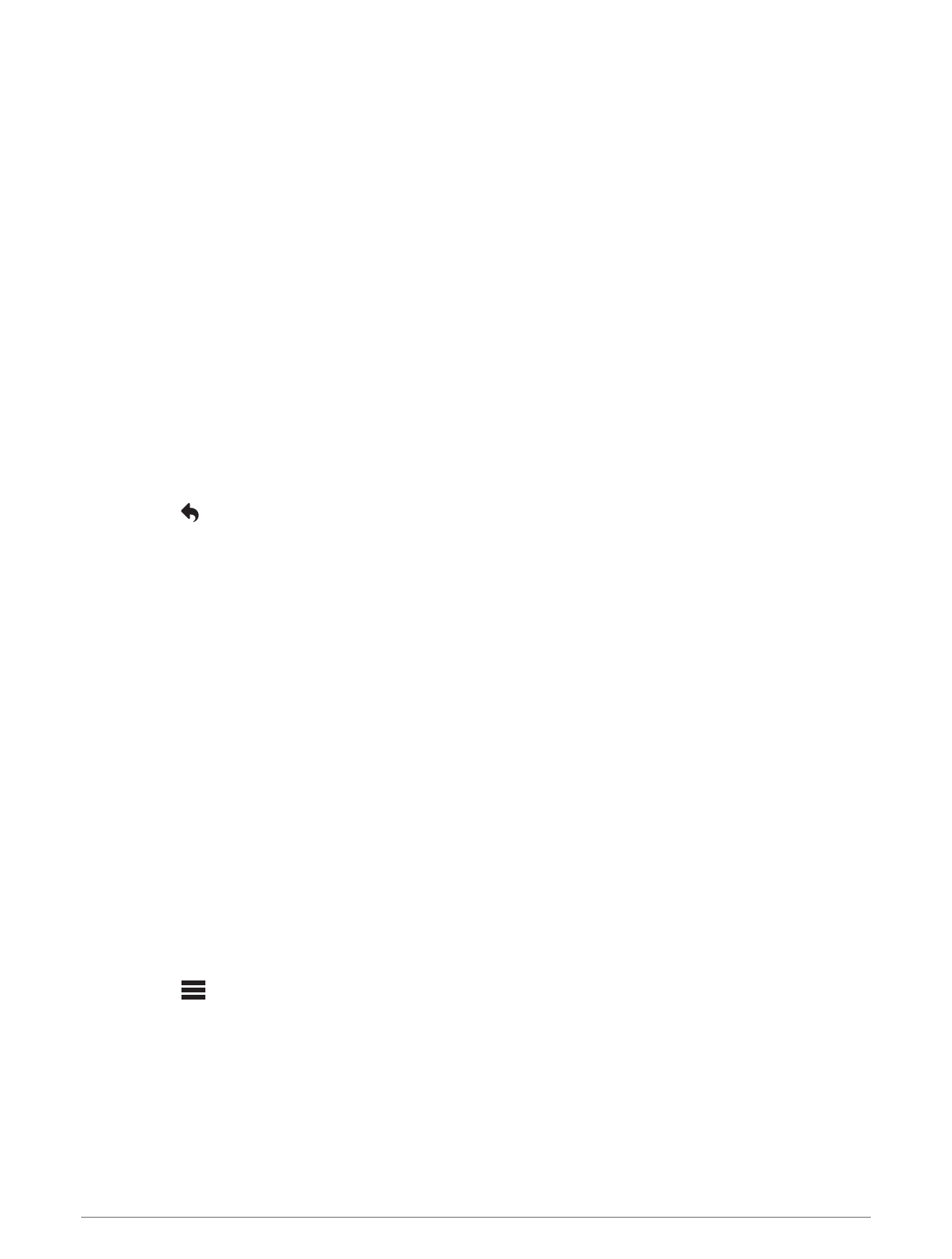
Изменение
дистанции
1 Выберите Планировщик дистанции.
2 Выберите дистанцию.
3 Выберите поле для редактирования, например название дистанции или цвет дистанции.
4 Выберите Изменить дистанцию.
5 Выберите точку.
6 Выберите один из следующих вариантов:
• Чтобы просмотреть точку на карте, выберите Обзор.
• Для изменения названия точки выберите Изменить имя.
• Чтобы изменить символ, который отображает точку, выберите Изменить значок.
• Чтобы изменить порядок следования точек в дистанции, выберите Переместить вверх или Вниз.
• Чтобы добавить в дистанцию еще одну точку, выберите Вставить перед.
Дополнительная точка вставляется перед редактируемой точкой.
• Для получения оповещения о прибытии в точку выберите Уведомлять о прибытии.
Точки с оповещениями обычно являются пунктами назначения на вашей дистанции. Точки без
оповещений используются в качестве точек пролегания на дистанции, но не являются пунктами
назначения.
• Чтобы удалить точку из дистанции, выберите Удалить.
7 Выберите для сохранения дистанции.
Просмотр
сохраненной
дистанции
на
карте
1 Выберите Планировщик дистанции.
2 Выберите дистанцию.
3 Выберите вкладку с картой.
Просмотр
графика
высоты
дистанции
На графике высоты отображаются изменения высоты на дистанции в соответствии с заданными
пользователем настройками прокладки маршрута. Если на устройстве настроено прокладывание
прямых маршрутов, на графике высоты отображаются изменения высоты на прямой линии между
точками дистанции. Если на устройстве настроено прокладывание маршрутов для движения по
дорогам, на графике высоты отображаются изменения высоты на дорогах, включенных в дистанцию.
1 Выберите Планировщик дистанции.
2 Выберите дистанцию.
3 Выберите вкладку графика высоты.
Создание
дистанции
в
обратном
порядке
Можно переставить первую и последнюю точки дистанции для навигации по дистанции в обратном
порядке.
1 Выберите Планировщик дистанции.
2 Выберите дистанцию.
3 Выберите
> Дистанция в обр. порядке.
34
Навигация
Характеристики
Остались вопросы?Не нашли свой ответ в руководстве или возникли другие проблемы? Задайте свой вопрос в форме ниже с подробным описанием вашей ситуации, чтобы другие люди и специалисты смогли дать на него ответ. Если вы знаете как решить проблему другого человека, пожалуйста, подскажите ему :)

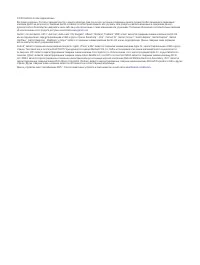
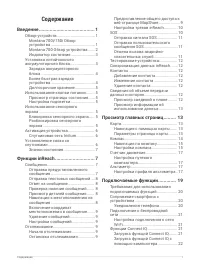
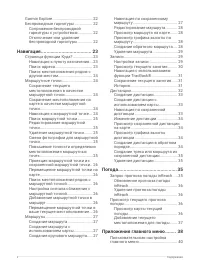
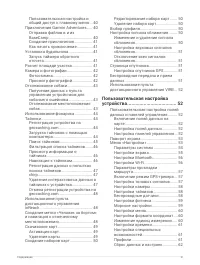
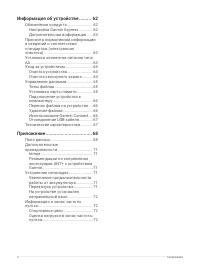
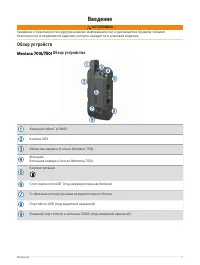



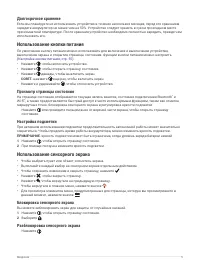

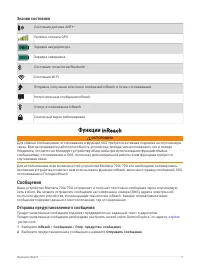
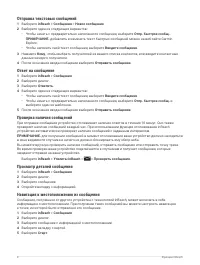

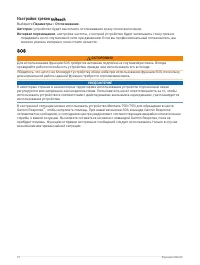
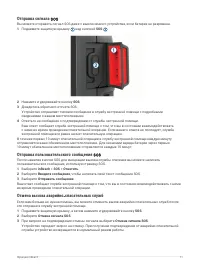
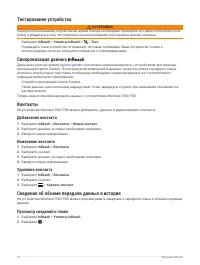
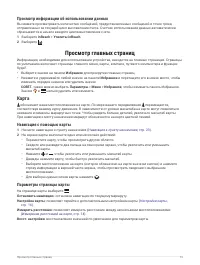

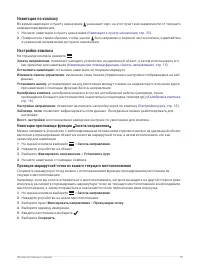
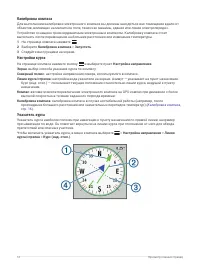
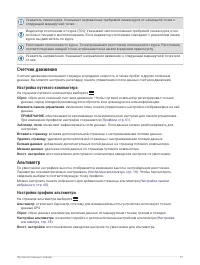
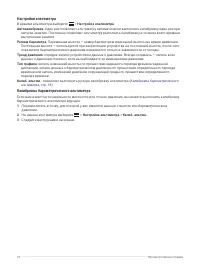


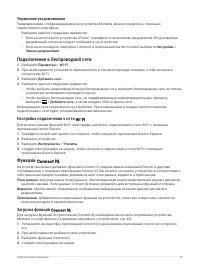
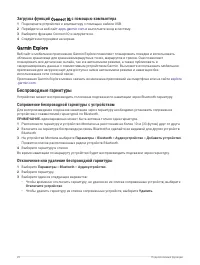
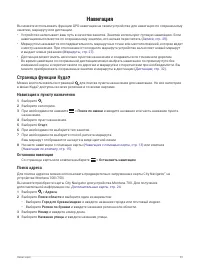
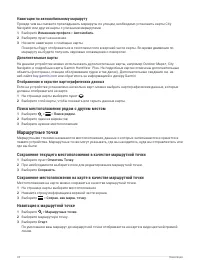
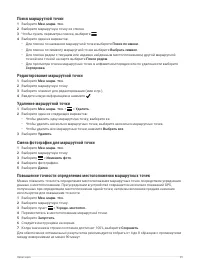
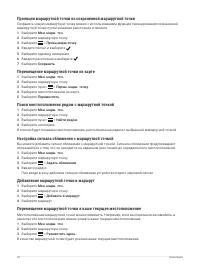
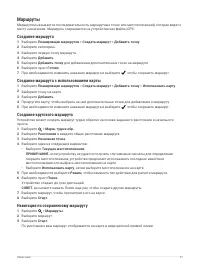

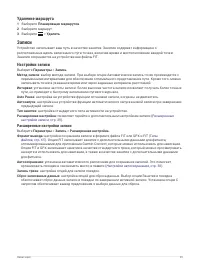
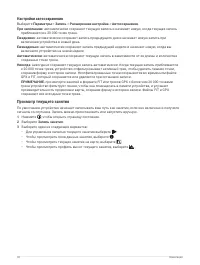

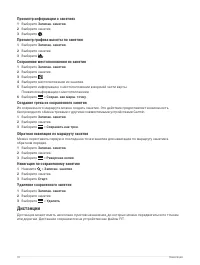
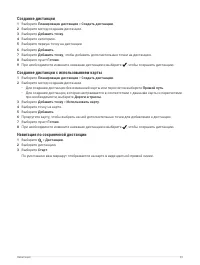
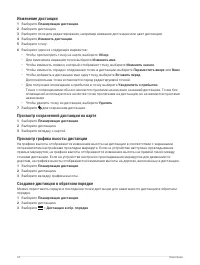
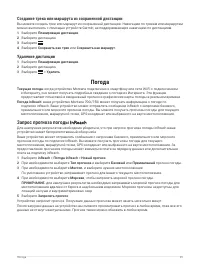
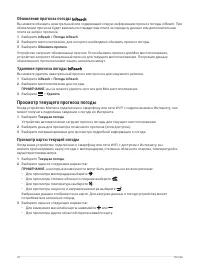
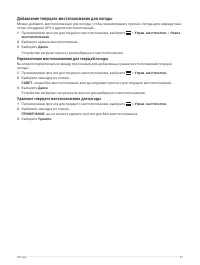
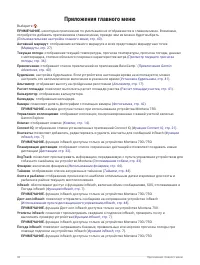




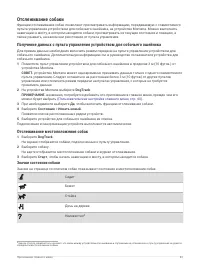

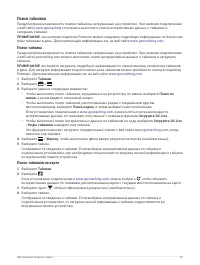
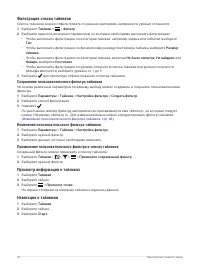


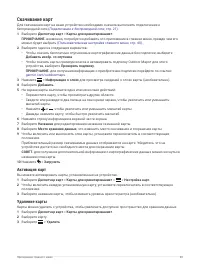

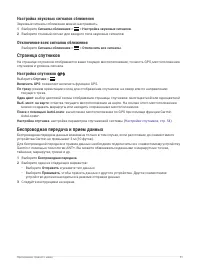
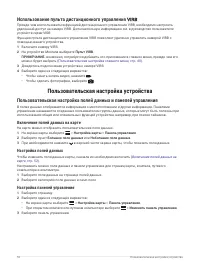
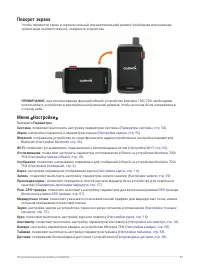
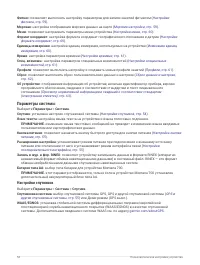

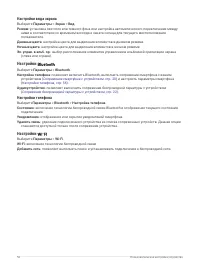


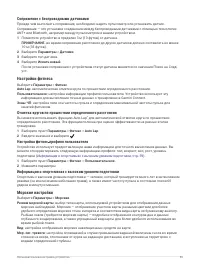
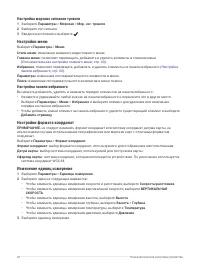




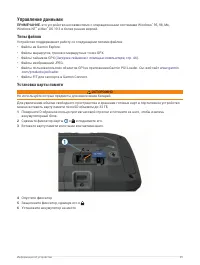
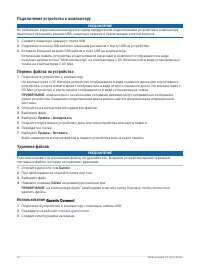
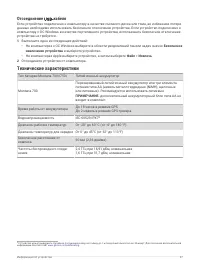
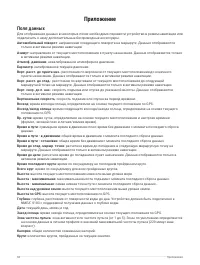
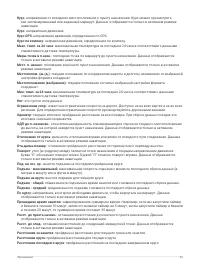
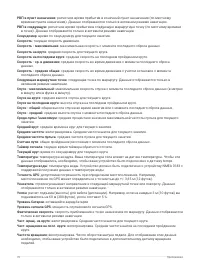

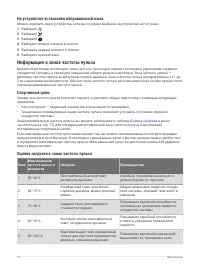
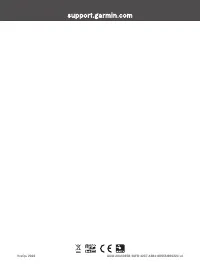










После включения записи трека, по ходу движения, на экране не отображаеся трек. Трек можно увидеть лишь в записанных занятиях. Как включить постоянное отображение на экране записываемого трека?